很多朋友看到PPT页面的文字有对比效果,就是文字的颜色上下或者左右不一样。那么这是怎么做到的呢?下面教大家如何制作文字对比效果。
有两种颜色对比效果。先说第一个。我们首先输入文本,然后插入一个矩形将文本分成两部分。同时,矩形遍布页面的下部。
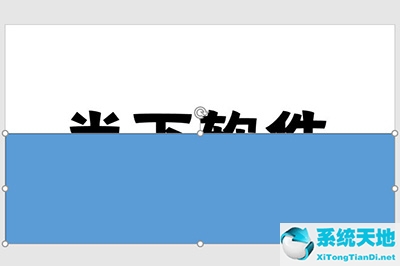
然后我们先选择文字,再选择矩形,点击上面的[绘图工具格式]选择[合并形状]-[组合],这样文字对比效果就完成了。

另一种方法是,前面的方法保持不变。选择“从合并形状中拆分”,然后删除该矩形。你会发现文字已经被分成了上下两部分,然后你可以选择这些部分,分别用颜色填充,颜色对比效果就产生了。

以上是PPT中文字对比效果的操作方法。个人感觉第二种方法可以自由调整文字颜色,所以这里推荐第二种方法。当然,第一种方法也很美,赶紧试试吧。
免责声明:本站所有文章内容,图片,视频等均是来源于用户投稿和互联网及文摘转载整编而成,不代表本站观点,不承担相关法律责任。其著作权各归其原作者或其出版社所有。如发现本站有涉嫌抄袭侵权/违法违规的内容,侵犯到您的权益,请在线联系站长,一经查实,本站将立刻删除。
本文来自网络,若有侵权,请联系删除,如若转载,请注明出处:https://www.freetrip88.com/baike/329972.html
